创建可视化视图
优质
小牛编辑
164浏览
2023-12-01
要创建可视化视图:
- 点击左侧导航栏的 Visualize 。
- 点击 Create new visualization 按钮或 + 按钮。
- 选择视图类型:
基础图形 | |
| Line, Area and Bar charts | 在X/Y图中比较两个不同的序列。 |
| Heat maps | 使用矩阵的渐变单元格. |
| Pie chart | 显示每个来源的占比。 |
数据 | |
| Data table | 显示一个组合聚合的原始数据。 |
| Metric | 显示单个数字。 |
地图 | |
| Coordinate map | 把一个聚合结果关联到地理位置。 |
时间序列 | |
| Timelion | 计算和合并来自多个时间序列数据集。 |
| Time Series Visual Builder | 使用管道聚合显示时间序列数据。 |
其他 | |
| Tag cloud | 显示标签云,每个标签的字体大小表示其重要性。 |
| Markdown widget | 显示自由格式信息或说明。 |
- 指定一个查询,为视图获取数据:
- 想要输入新的搜索条件,只需为包含想要可视化数据的索引库选择索引模式。这将打开一个可视化视图编辑器,并关联一个匹配所选索引库里所有文档的通配符查询。
- 想要从一个已有的搜索来构建一个可视化视图,只需点击想使用的已有查询名称即可。这将打开一个视图编辑器并加载所选的查询。
NOTE:当从一个已有的搜索来构建可视化视图时,随后对已有查询的任何修改都会自动反馈在视图中。想要禁止自动更新,您需要断开视图和已保存的搜索之间的连接。
- 在视图编辑器中为视图的Y轴选择指标聚合:
- 指标聚合(Metrics Aggregations) :
- count
- average
- sum
- min
- max
- standard deviation
- unique count
- median (50th percentile)
- percentiles
- percentile ranks
- top hit
- geo centroid
- 父类管道聚合(Parent Pipeline Aggregations) :
- derivative
- cumulative sum
- moving average
- serial diff
- 兄弟管道聚合(Sibling Pipeline Aggregations) :
- average bucket
- sum bucket
- min bucket
- max bucket
- 为视图X轴选择一个桶聚合:
比如,如果正在索引 Apache 服务器日志,就可以构建一个条形图,通过指定 geo.src 字段上的一个 term 聚合,来展示地理位置的请求分布:
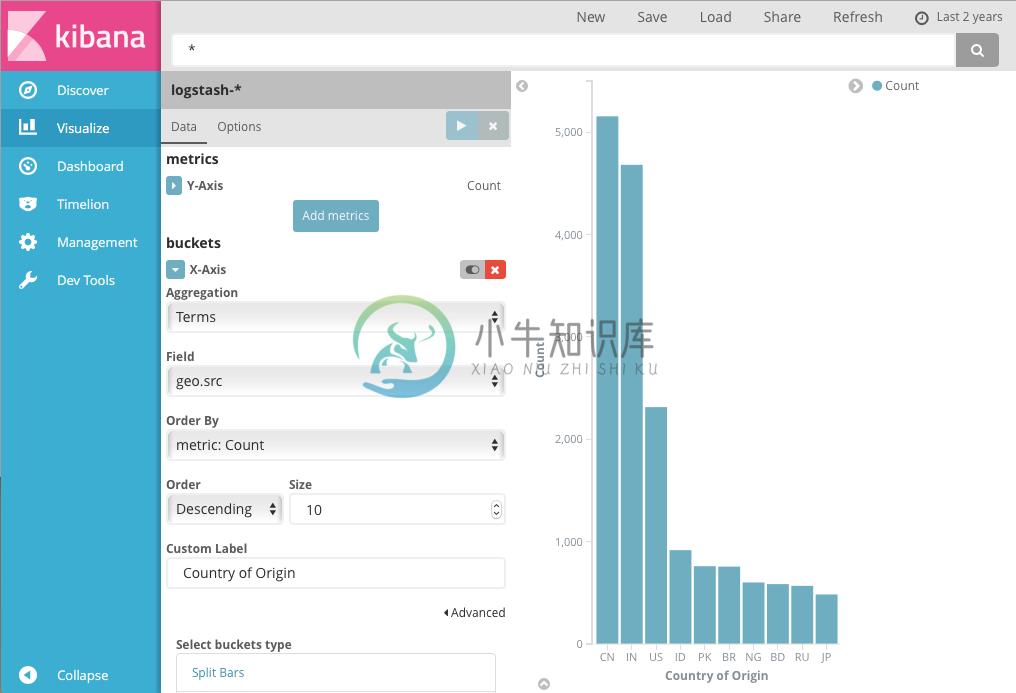
Y轴表示来自每个国家的请求数量,而X轴则表示要显示的国家。
图、线或区域图的可视化都是使用 _度量 指标作为Y轴,使用 桶_ 作为X轴。桶类似于SQL中的 GROUP BY 语句。Pie 图中使用分片大小作为指标,分片数量作为桶。
还可以进一步根据指定的子聚合来划分数据。第一个聚合决定任何子序列聚合的数据集。子聚合是有顺序的,可以通过拖拽聚合来改变。
比如,可以在 geo.dest 字段增加一个 term 子聚合到原始国家条形图,来查看这些请求对应的位置。
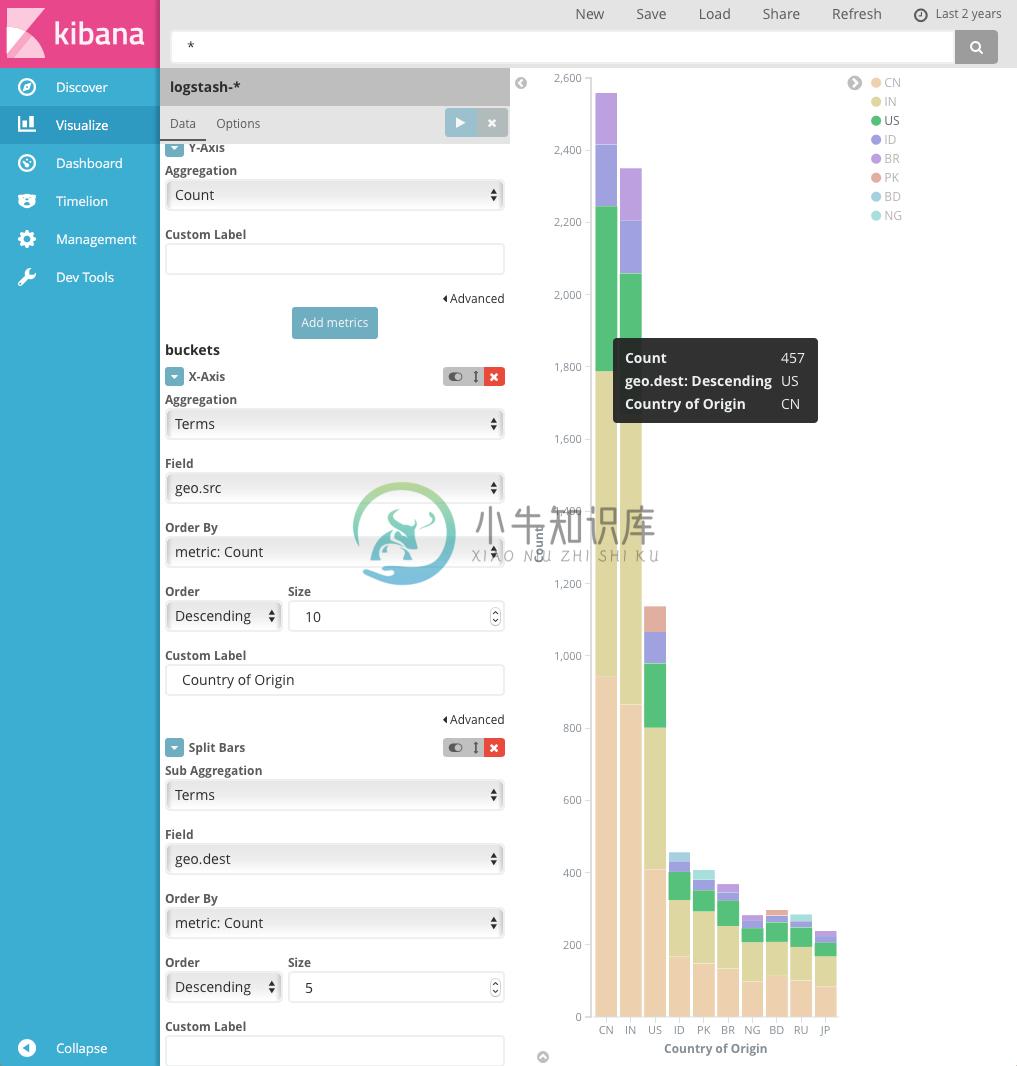
更多关于子聚合的内容,请参考这篇博文 Kibana, Aggregation Execution Order, and You。

